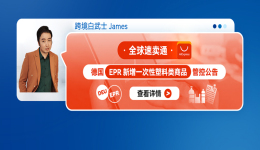此前,在亞馬遜首次官宣?亞馬遜推出3D&AR功能時,小編提到了在製作Listing時,擁有AR和3D瀏覽功能的商品
轉化率比其他商品高1.5~3.5倍1
92%的消費者認爲這些功能對進行購物決策有幫助。2
?增強現實買家購物體驗之旅
(以虛擬試鞋爲例)
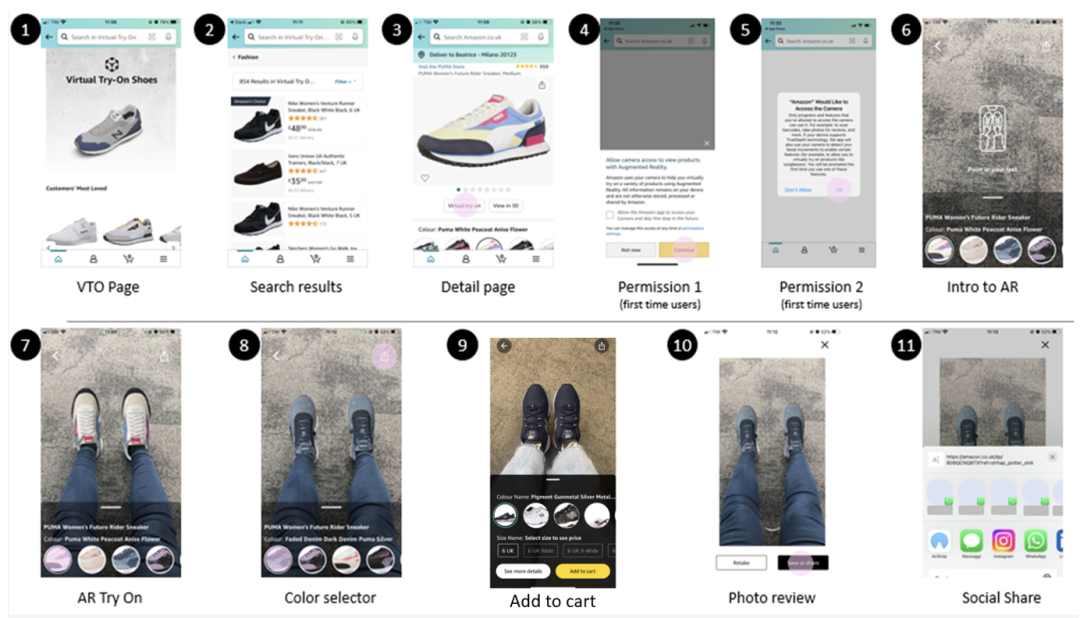
?高轉化:支持 AR 的產品能夠獲得搜索徽章並且買家可以直接在 AR 查看中將商品添加到購物車 。
?高流量:對於歐洲五國(英,德,法,意,西)的買家來說,他們可以使用本地語言搜索“virtual try on”或者“品牌+支持AR體驗的產品類型(本地語言)”來找到支持AR體驗的產品。買家也可以將虛擬試穿的產品分享至社交媒體,讓擁有AR體驗的產品在衆多同類產品中脫穎而出,可謂是賣家又一重要流量來源。
這樣的高流量、高轉化神器,有很多賣家都表示想要嘗試,並且有的賣家已經開始上手了!但也有賣家反饋:
製作一次的費用對我來說有點高,有什麼方法能在降低成本的同時還能保持同樣的質量嗎?
我們沒有人力和資源自己建模,來回溝通建模再上傳有點耗費時間,有什麼辦法可以提高效率嗎?
功能是好用的,但是我店鋪裏可以適用的產品不多,之後還會陸續開放更多適用品類嗎?
不用擔心!爲了能夠幫助更多的賣家用上科技感拉滿的神器!亞馬遜新增了高效上傳方式以及將持續增加可適用產品類型,花小錢辦大事!
Part 1
新增上傳方式,助您降本增效
順利“解鎖”3D&AR功能
其實3D製圖沒那麼困難!不一定需要專業的繪圖建模能力,也不如想象中的高成本。
現在除了自行建模並且上傳,亞馬遜還提供兩大上傳方式選擇,讓您輕鬆解鎖3D製圖!
→ 亞馬遜賣家APP上傳全新路徑
→ 亞馬遜SPN服務商新增服務商
⚠️請注意:
在開始上傳之前,請您準備好上傳必需的材料:認證合格的3D產品、下載亞馬遜賣家APP或尋找3D內容創作者、查看/共享亞馬遜文件規範。
通過亞馬遜賣家APP(目前僅支持iPhone用戶)上傳全新路徑
在亞馬遜賣家APP中,您可以找到使用“創建 3D 模型”工具的說明,並按照以下步驟來操作即可順利上傳:
第一步
如果您是iPhone手機用戶且還未安裝亞馬遜賣家APP,需要先進入APP商城,搜索“Amazon Seller/亞馬遜賣家”下載APP,並確保iOS系統爲 iOS17或更高版本。如您已經有亞馬遜賣家APP,請確保APP升級至8.2或更高版本。
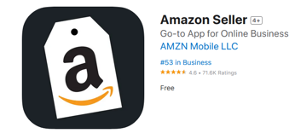
第二步
請確保您的設備已連接網絡,每次掃描只需 3~5 分鐘即可。如果您擁有 iPhone 12 的 Pro 或 Pro Max 版,或更新版的手機,則掃描速度會更快。
第三步
啓動亞馬遜賣家APP,然後從主菜單選擇使用創建 3D 模型:
按照掃描工具中的步驟操作,從目錄中找到您想要掃描的商品
點擊您的商品以查看其是否符合掃描要求
第四步
準備要掃描的商品:
選擇一件符合要求的商品後,請查看APP中的 3D 掃描風格指南,瞭解如何準備商品和掃描環境
準備就緒後,選擇開始掃描
APP中的說明會指導您完成整個掃描過程,並在掃描完成後進行確認
第五步
然後請耐心:
爲確保素材滿足買家體驗,亞馬遜需要三週的時間審覈素材,審覈通過後才能讓買家看到您的模型
您可以在“我的 3D 模型”中查看狀態
在此期間,您可以繼續掃描其他商品
通過亞馬遜SPN服務商創建新增服務商
如果您尚未擁有現成的3D素材,您可以選擇和提供3D內容的服務商來合作並通過他們來幫助創建3D素材。
亞馬遜SPN服務商(SPN)爲賣家與經亞馬遜審查的第三方服務商提供搭建溝通的直通車。您可以在SPN->分類-> 商品展示-> 3D建模中篩選、查看按照能夠提供服務的公司名單,瀏覽提供商資料後單擊“聯繫服務商”可直接與服務商展開溝通。
2024年以來亞馬遜SPN持續新增認證的“3D建模服務商”,爲您提供了更大的選擇空間。目前認證的服務商已有五家,都是來自中國本土的服務商,溝通無障礙!效率值拉滿!同時,您也可以在SPN中檢索其他心儀的服務商。
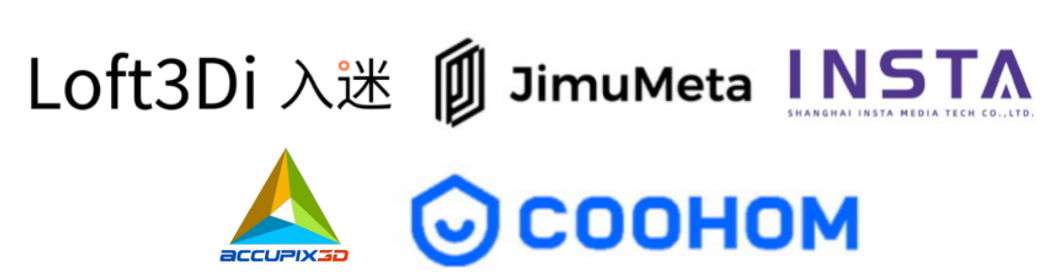
如您爲專業的3D素材製作商,並想要爲亞馬遜賣家提供3D素材製作服務,請登錄亞馬遜SPN服務商網絡網站了解更多。
?前情提要:如果您已擁有3D素材,可以使用【賣家自助上傳】
第一步
進入賣家平臺,前往【目錄】,然後選擇【上傳圖片】
第二步
選擇屏幕左上角的【圖片管理器】選項卡
第三步
在左側窗格中,使用 ASIN 或 SKU 搜索商品
第四步
從搜索結果中,選擇要上傳 3D 模型的商品
第五步
- 在右側窗格中,查看是否有“已註冊的品牌所有者”圖標。您只能爲您作爲註冊品牌所有者發佈的商品上傳 3D 內容。如果在驗證這些數據之後仍然收到此錯誤消息,請聯繫 Brand Registry 尋求幫助
- 在右側窗格中,前往 【3D 模型】,然後選擇【上傳 3D 模型】
第六步
按照頁面上的說明上傳您的參考資料和 3D 模型。
✨ 目前開放自助上傳功能的站點:美國站、英國站、法國站、意大利站、西班牙站、德國站,在賣家平臺的圖片管理器中即可使用。
Part 2
適用產品類型持續增加中
擔心自己的品類不能使用3D功能?!沒問題!亞馬遜會持續更新可適用的品類,讓更多的產品展示給消費者!
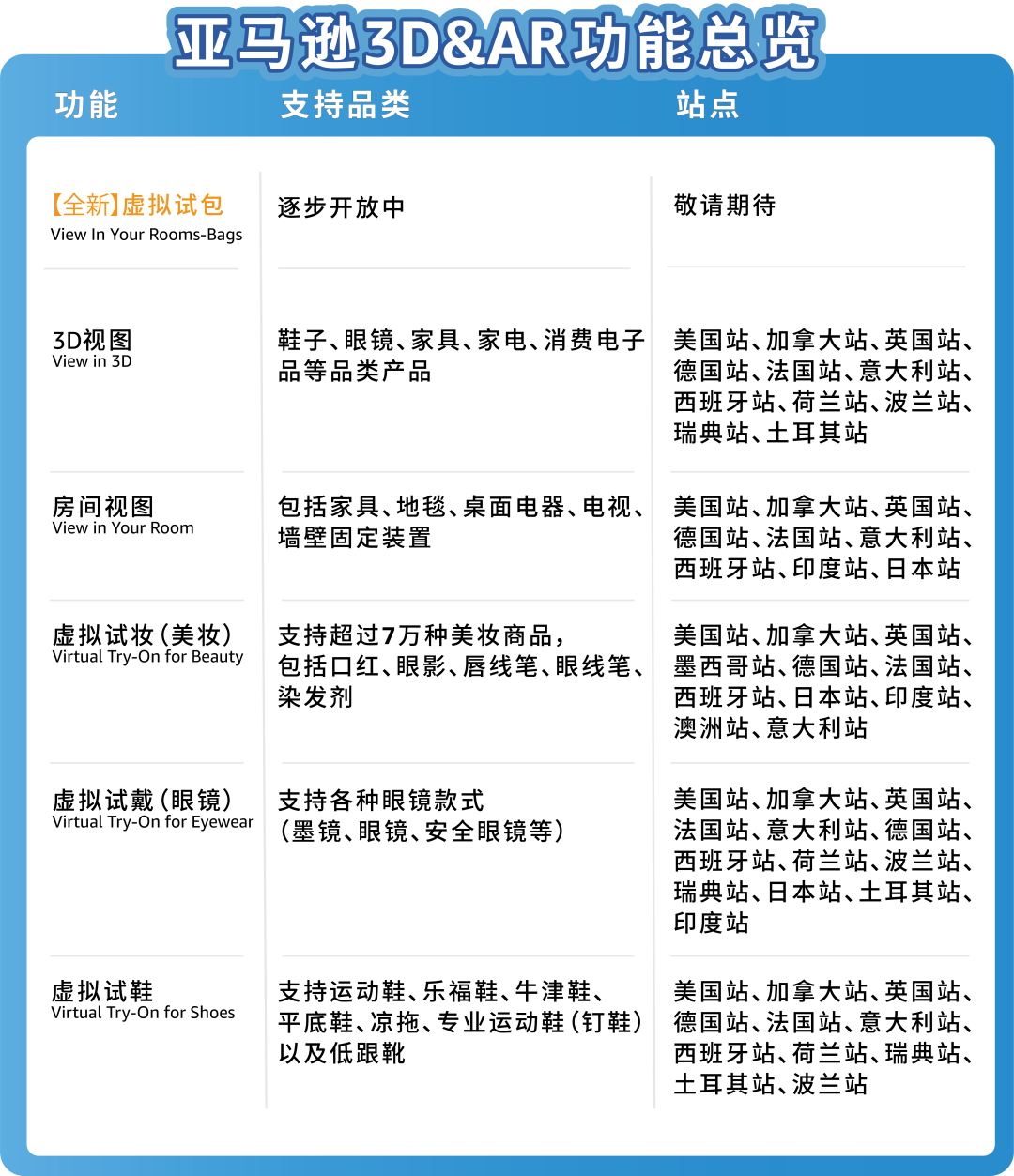
請注意:目前除美妝品類產品外,3D和AR功能僅限已通過亞馬遜品牌註冊賣家使用。虛擬試妝功能對美妝品類的所有賣家開放,但需要提供準確的細節和參考圖片(如:產品名稱、UPC、顏色/陰影等),以保證產品能被真實地展示。
Part 3
手機3D掃描常見問題合集
01 爲什麼無法看到“創建3D模型”工具?
通過手機進行掃描的“創建 3D 模型”工具,在使用中會存在以下限制:
?目前僅在美國商城中提供“創建 3D 模型”工具。您必須在亞馬遜賣家APP中登錄自己的美國賣家賬戶,並將語言設置爲美國英語。
?“創建 3D 模型”工具僅可在 iOS 設備上使用。確保您使用的是 iOS 設備(iOS 17 或更高版本),並且亞馬遜賣家APP的版本爲 8.2 或更高版本。
?賬戶管理員以及具有“管理庫存/添加新商品”用戶權限的任何次級用戶均可使用“創建 3D 模型”工具。如果您想要授權一位沒有這些權限的用戶使用該工具,並且只允許其擁有掃描權限,您可以通過以下方式進行操作:
以主用戶身份登錄賣家平臺。
在右上角菜單的“用戶權限”下,找到您想要授予此權限的用戶,然後點擊該用戶的“管理全球權限”。
找到“創建 3D 模型”(在“增長”部分下)權限,然後將設置更改爲“查看和編輯”。
在頁面底部,點擊“保存更改”。
02 爲什麼我找不到符合掃描要求的商品?
有可能是因爲您的商品不符合掃描要求,主要由於如下三個原因:
?不支持 3D 體驗:此 ASIN 或商品類型不支持 3D 體驗,這意味着買家將無法看到完成後的 3D 模型。
?您未註冊該商品的品牌:只有在品牌註冊中完成了該商品品牌的註冊的銷售夥伴才能爲這些商品創建 3D 模型。
?已有 3D 模型:本身或父商品中的其他 ASIN 已有 3D 模型。
03 我能否掃描我所有的商品?
您可以掃描任何不受上述標準限制的商品,亞馬遜會嘗試爲其創建 3D 模型。請注意,某些商品被標記爲非常適合掃描,因爲它們更有可能通過掃描成功創建 3D 模型。
雖然亞馬遜會嘗試爲任何掃描製作 3D 模型,但是亞馬遜不能保證一定會成功。最難成功的典型商品是具有複雜或精細幾何形狀的商品,表面的大部分處於透明、發亮、無紋理或毛茸茸形態的商品。
04 如何知道我的掃描是否成功?
在您完成商品掃描後,亞馬遜將創建一個基線 3D 模型,由 3D 藝術家進行評估,確保該模型符合亞馬遜成像標準。如果您的掃描已在APP中推進到“進行中”狀態,則表示亞馬遜已成功接收您的掃描。
05 掃描需要多長時間?
掃描一件商品僅需 3~5 分鐘。如果您擁有 iPhone 12 的 Pro 或 Pro Max 版,或更新版的手機,則掃描速度會更快。您可能需要幾分鐘時間來準備要拍攝的商品並調整光線。您將在APP中看到有關如何準備商品的說明。在您完成掃描後,亞馬遜大約需要三週時間才能完成您的模型並讓買家看到它。
06 亞馬遜將如何展示我商品的 3D 模型?
創建完成後,3D 模型將發佈到亞馬遜目錄的商品 3D 體驗中,具體取決於商品、地區和設備的資格。您無需在 3D 模型發佈之前對其進行檢查。
如果您想在視覺爲王的時代
更好地讓消費者通過圖片全方位觀察產品
抓住消費者的眼球
現在就趕緊把3D&AR功能用起來吧
優化顧客體驗感,不放過任何商機!
銷量猛漲就在眼前了!
source:
1/2. Prior performance not an indicator of future performance
封面/圖蟲創意
(來源:亞馬遜全球開店 微信公衆號:AmazonGS)
以上內容屬作者個人觀點,不代表雨果跨境立場!如有侵權,請聯繫我們。